- Blog
- Nasıl Yapılır
- iPhone’unuzu Bir Samsung TV’ye Bağlama Yöntemleri: Kablosuz ve Kablolu Seçenekler Açıklandı
iPhone’unuzu Bir Samsung TV’ye Bağlama Yöntemleri: Kablosuz ve Kablolu Seçenekler Açıklandı
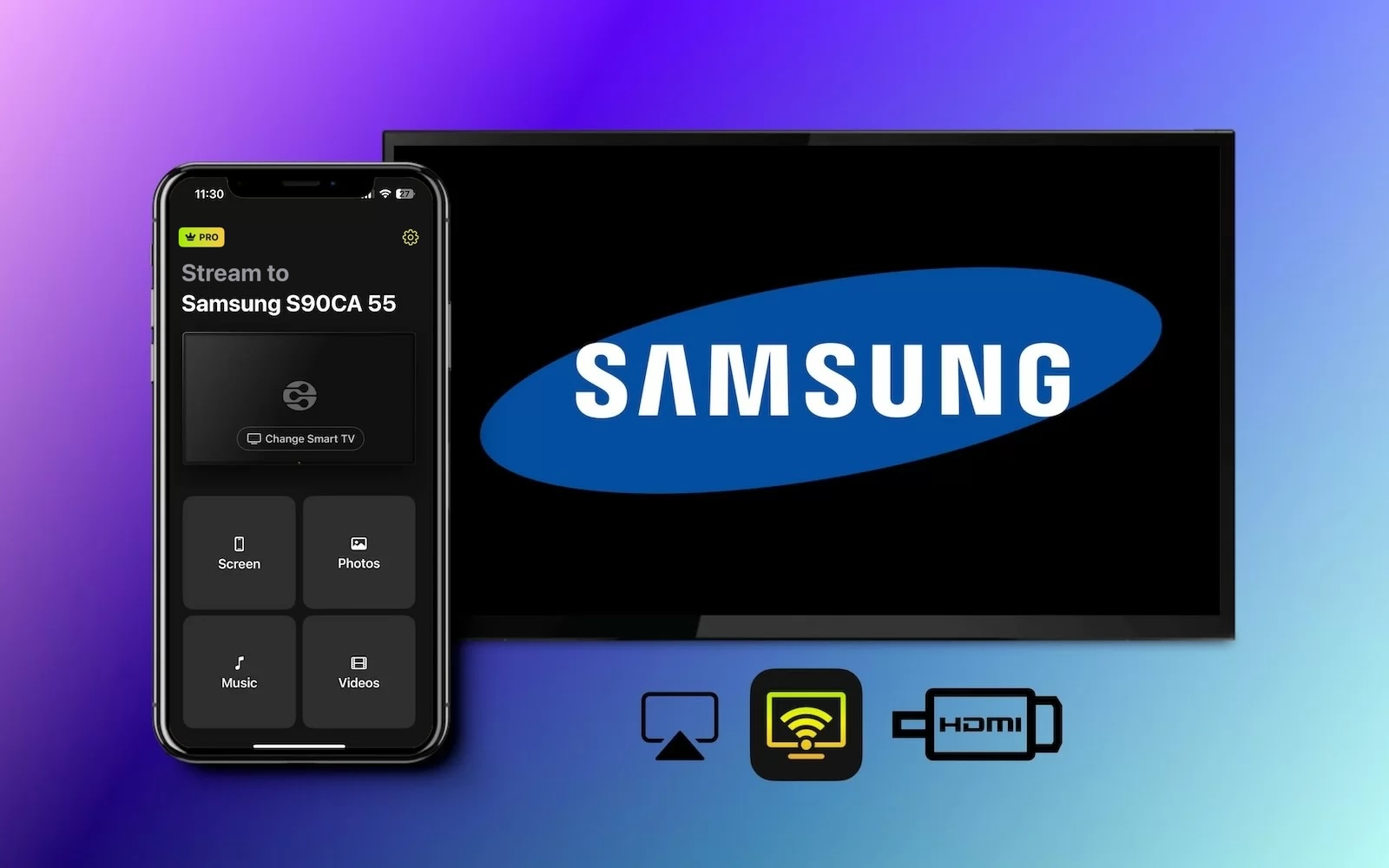
En son videoyu izlemek veya internette gezinmek için iPhone’unuzu kullanmanın kolaylığını yenmek zordur, ancak saatlerce o küçük ekrana bakmak yorucu olabilir.
Eğer şu anda telefonunuzdan baktığınız şeyi tüm odayla paylaşmanın kolay bir yolunu arıyorsanız, doğru yerdesiniz. iPhone’u Samsung TV’ye bağlamak mümkün olmakla kalmaz, seçebileceğiniz birkaç farklı seçeneğiniz de var.
AirPlay ve yansıtma uygulamalarından HDMI kablolarına kadar, telefonunuzu büyük ekrana nasıl yansıtacağınızla ilgili basit adım adım talimatlar burada.
iPhone'unuzu TV'ye AirPlay ile Nasıl Bağlayabilirsiniz
Eğer Samsung TV’niz AirPlay 2’yi destekliyorsa, iPhone’u Samsung TV’ye bağlamanın en hızlı ve en pratik yolu bu olacaktır. Daha önce AirPlay 2 kullanmadıysanız, bu özellik temelde modern bir Mac, iPhone veya iPad’deki herhangi bir içeriği uyumlu bir cihaza kablosuz olarak aktarmanın bir yoludur.
Bu durumda, 2018 ile 2023 arasında üretilen çoğu Samsung TV yerleşik AirPlay 2 desteğine sahip olacaktır. Eğer belirli TV’nizin bu özelliği destekleyip desteklemediğini kontrol etmek isterseniz, işte AirPlay 2 uyumlu cihazların tam listesi:
- 2023 Neo QLED 8K ve Neo QLED 4K TV’ler
- 2023 Frame, OLED ve QLED TV’ler
- 2022 8K ve 4K QLED TV’ler ile OLED TV’ler
- 2022 Frame, Sero ve Serif TV’ler
- The Freestyle projeksiyon cihazı
- 2022 4K QLED TV’ler
- 2022 Odyssey Ark Gaming Screen ve G8 Gaming Monitör
- 2021 27″ ve 32″ M5 Akıllı Monitörler
- 2021 32″ M7 Akıllı Monitör
- 2021 8K ve 4K QLED TV’ler
- 2021 Frame TV
- 2021 Crystal UHD TV’ler
- 2020 8K ve 4K QLED TV’ler
- 2020 Frame ve Serif TV
- 2020 Premiere Projeksiyon ve Crystal UHD TV’ler
- 2019 8K ve 4K QLED TV’ler
- 2019 Frame, Serif ve 4K UHD TV
- 2018 Frame TV
- 2018 QLED 4K
- 2018 4K UHD TV
- 2018 Smart Full HDTV N5300
Bir TV'nin AirPlay'i destekleyip desteklemediğini nasıl kontrol edeceğiniz aşağıda açıklanmıştır.
TV’nizin AirPlay’den yararlanıp yararlanamayacağından emin değilseniz, bunu sadece birkaç adımda kontrol edebilirsiniz:
1. Akıllı TV’nizi açın ve Ayarlar menüsüne gidin.
2. Genel veya Bağlantı menüsü‘nü bulun ve Apple AirPlay‘i arayın.
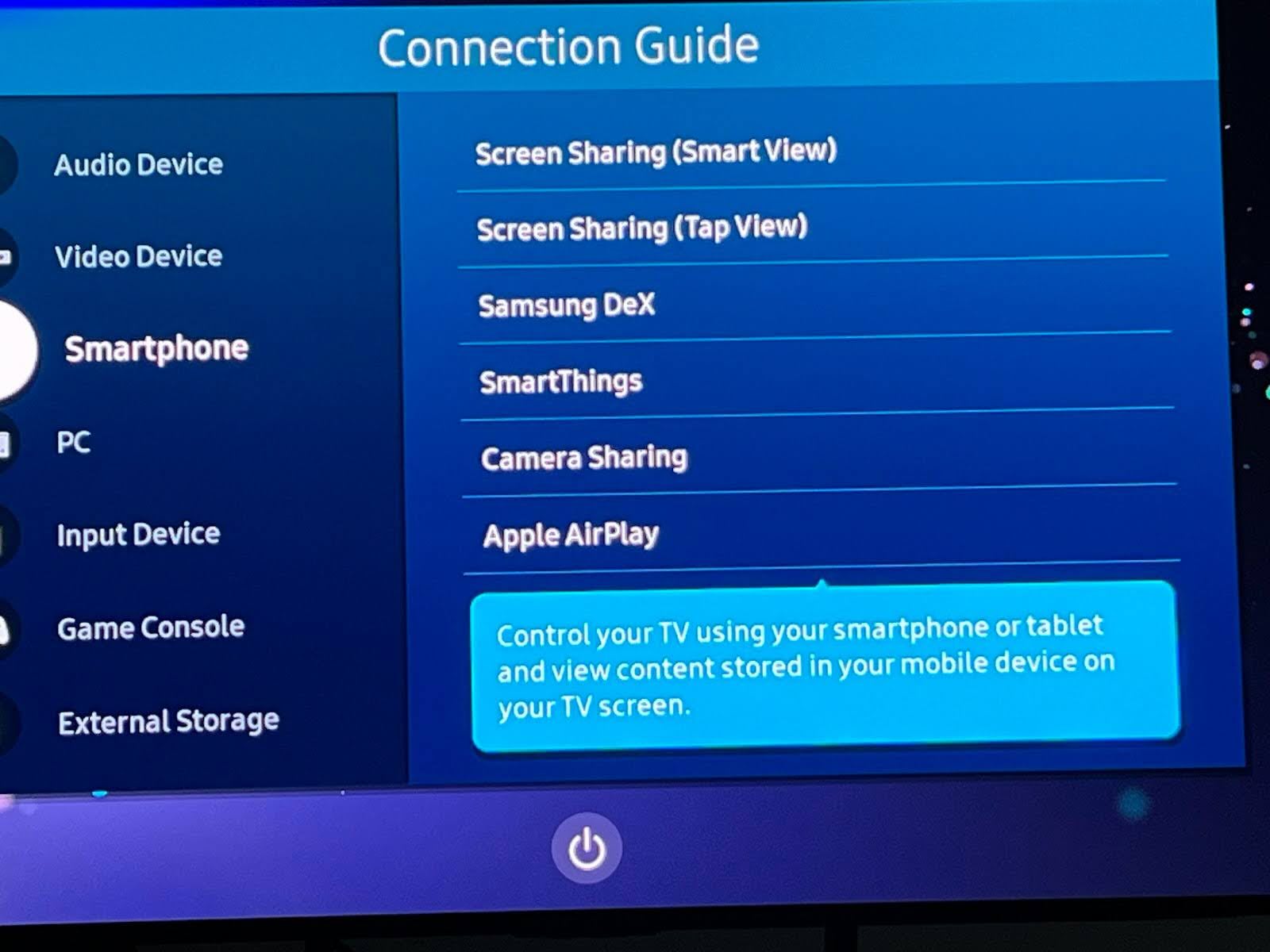
3. Eğer bu kapalıysa, açın.
İşte iPhone'unuzu AirPlay ile Samsung TV'ye Bağlamanın Yolu
TV’nizin AirPlay uyumlu olduğunu ve aynı ağa bağlı olduğunu öğrendikten sonra, herhangi bir bağlı iPhone veya iPad’den AirPlay ile videoları aktarabilirsiniz.
Adım adım kılavuz
iPhone’unuzu Samsung TV’ye AirPlay ile Bağlamak için Şöyle Yapabilirsiniz
1. Cihazınızda TV’nize aktarmak istediğiniz video veya görüntü içeriğini bulun.
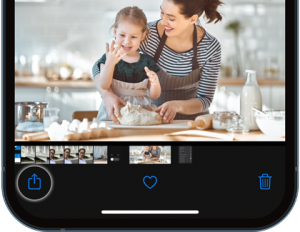
2. AirPlay düğmesine dokunun ve seçenekler listesinden TV’nizi seçin.
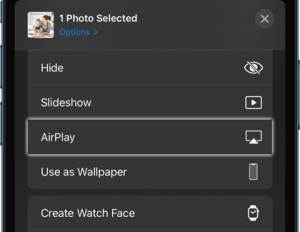
3. TV’nizde ekrana çıkan benzersiz kodu kontrol edin ve telefonunuzda görünen alana girin. Tüm TV’ler kod gerektirmez.
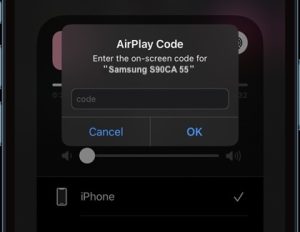
Adım adım kılavuz
Ayrıca, bu işlemi gelecekte atlamak için ayarlar üzerinden iPhone’unuzun cihazınızla otomatik olarak AirPlay yapmasını da ayarlayabilirsiniz.
1. Ayarlar’ınızı açın.
2. Genel‘i seçin.
3. AirPlay & Handoff seçeneğini seçin.
4. Otomatik AirPlay‘e dokunun ve Otomatik olarak ayarlayın.
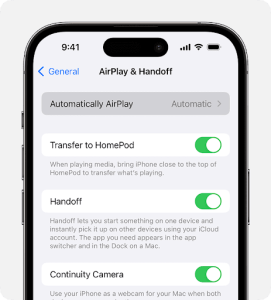
iPhone’unuzu Samsung TV’ye Ekran Yansıtma ile Nasıl Bağlarsınız
1. iPhone’unuzu açın ve ekranın sağ üst köşesinden aşağı kaydırarak Denetim Merkezi‘ni açın.
2. Ekran Yansıtma simgesine dokunun ve seçeneklerin yüklenmesini bekleyin.
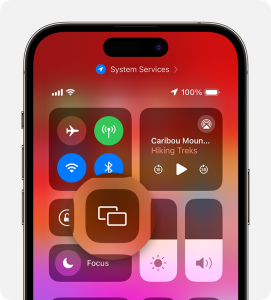
3. Televizyonunuzu seçenekler listesinden seçin.
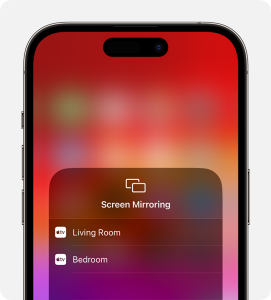
4. TV’nizde beliren benzersiz kodu kontrol edin ve telefonunuzda çıkan ekrana girin.
Kodu girdikten sonra, iPhone’unuz TV’ye bağlanacak ve telefonunuzda görüntülenen mevcut içeriği yansıtmaya başlayacaktır.
Ekran Yansıtma Uygulamalarıyla iPhone'u TV'ye Bağlayın
Çoğumuz bir TV satın alırken AirPlay desteği olup olmadığını kontrol etmeyi muhtemelen düşünmemişizdir, ancak bu dışarıda kaldığınız anlamına gelmez. iPhone’u Samsung TV’ye kablosuz olarak bağlamanın alternatif yöntemleri, kullanımı kolay birçok üçüncü parti uygulama sayesinde mevcuttur.
TV’nizin kısıtlamalarını aşmak için kullanışlı uygulamalarla birçok seçenek mevcut, ancak en iyilerinden bazıları DoCast, Wondershare MirrorGo, VideoSolo MirrorEase ve LonelyScreen’dir. Her biri biraz farklı şekilde çalışsa da kullanımları zor değildir ve temelde AirPlay ile bağlantı kurmaya benzer bir mantık izlerler.
AtışYap
iPhone’u Samsung akıllı TV’ye bağlamanın en güvenilir yolu olarak bulduğumuz yöntem için, DoCast açık ara en iyi seçenektir. Bu uygulama, telefonunuzun ekranını tek bir adımda TV’nize kolayca yansıtmanızı sağlar; video, fotoğraf ve müzik için idealdir.

Ekran yansıtma özelliğinden yararlanmak için DoCast’in premium sürümünü satın almanız gerektiğini unutmayın. Bu haftalık 6,99 $’a mal olacaktır, ancak önce 3 günlük ücretsiz deneme süresini kullanarak uygulamayı test edebilirsiniz. Temiz arayüzü, gecikmesiz yansıtma özelliği ve Fire TV Stick ile Roku gibi diğer platformlarla da çalışabilmesi, fiyatını fazlasıyla haklı çıkarıyor.

DoCast kullanarak ekran yansıtma adımları
1. DoCast uygulamasını App Store’dan indirin.

2. Ana menüde, Akıllı TV Seç üzerine dokunun.

3. Samsung TV‘nizi seçin.

4. Bağlandıktan sonra, yansıtmayı başlatmak için Ekran düğmesine dokunun.
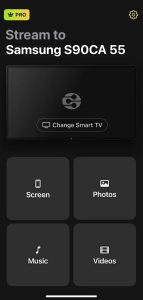
5. İstediğiniz ayarları değiştirin ve ardından Yansıtmayı başlat seçeneğine tıklayın.
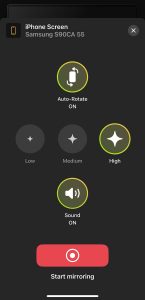
5. Durdurmak istediğinizde, sadece Yansıtmayı durdur seçeneğine tıklayın.
Notlar: iPhone’unuzu Samsung TV’niz için bir uzaktan kumandaya dönüştürmek ister misiniz? TVRem’i, iPhone için bir Samsung TV uzaktan kumanda uygulamasını deneyin.
WiFi Olmadan iPhone'u Samsung TV'ye Bağlama Yöntemleri
HDMI kabloları, en yüksek tanımlı video kalitesini sağlayan standart A/V kablolarıdır. Herhangi bir modern TV HDMI’yı destekler, ancak hiçbir iPhone modeli desteklemez. Telefonunuzu TV’ye doğrudan bağlamayı sorun etmiyorsanız, bir USB-C’den HDMI’ya adaptör almanız gerekir. Bunları doğrudan Apple’dan satın alabilir veya muhtemelen çok daha ucuz olan üçüncü parti seçenekleri araştırabilirsiniz.
Kablonuzla birlikte yapmanız gereken tek şey iPhone’u Samsung TV’ye eşleştirmek ve mobil cihazınızda oynatılan içerik anında büyük ekranda görünecektir.
Adım adım kılavuz
Yapmanız gerekenlerin kısa bir özeti:

1. USB-C’den HDMI’ya adaptörünüzü yedek bir HDMI kablosunun bir ucuna bağlayın.
2. USB-C ucunu iPhone’unuza ve HDMI çıkış ucunu TV’nizdeki boş bir HDMI portuna takın.
3. TV’nizin o HDMI portunun kanalına ayarlandığından emin olun.
4. Ekranınızda telefonunuzda oynatılan içeriğin televizyonda gösterildiğini göreceksiniz.
Sonuç
iPhone’umu Samsung TV’ye nasıl bağlayacağımı öğrendikten sonra, videoları, resimleri ve müzikleri TV’nize garip uygulamalar indirmek zorunda kalmadan tüm odayla paylaşmak çocuk oyuncağı oluyor. Çoğu TV, AirPlay’i destekler, yani başlamak için iki cihazı birbirine bağlamaktan başka bir şey yapmanıza gerek yok. TV’si AirPlay’i desteklemeyenler için, iPhone’u Samsung TV’ye bağlamak için DoCast gibi kullanımı kolay bir uygulama kullanmak, bu sınırlamaları aşmanın ve hızlıca bağlantı kurmanın harika bir yoludur. Ya da, başka hiçbir şey işe yaramazsa, bir HDMI dönüştürücü işi halledebilir.
Sıkça Sorulan Sorular
iPhone’unuzu Samsung TV’ye birden fazla şekilde eşleştirebilirsiniz. AirPlay en kolay yoldur; eğer TV’niz AirPlay ile uyumlu değilse üçüncü parti yansıtma uygulamaları kullanılabilir ve ardından bir HDMI kablosuyla bağlantı yapabilirsiniz.
AirPlay’i bir Samsung TV’ye bağlamak için ayarlarınıza girip AirPlay seçeneğini bulmanız ve etkinleştirildiğinden emin olmanız yeterlidir. Çoğu televizyonda bu özellik varsayılan olarak açıktır. Ya da DoCast gibi bir yansıtma uygulaması indirip TV’nize bağlanarak Ekran’a dokunup yansıtma işlemini başlatabilirsiniz.
iPhone’unuzun Samsung TV’nize bağlanmamasının en yaygın nedeni, her ikisinin de aynı kablosuz ağa bağlı olmamasıdır. Diğer bir sorun, eğer bu yöntemi deniyorsanız, TV’nizin AirPlay desteğine sahip olmaması ya da TV’nizin veya iPhone’unuzun (belki de her ikisinin) tamamen güncellenmemiş olması ve önce en son yazılım güncellemelerini indirmesi gerekmesidir.
Eğer televizyonunuz AirPlay’i desteklemiyorsa, üçüncü parti bir ekran yansıtma uygulaması olan DoCast gibi bir uygulama kullanarak iPhone’unuzdan kablosuz olarak yayın yapabilirsiniz.
